Hoe maakt u een jaarverslag in Word
Het schrijven van een jaarverslag of ander groter document gaat vrij gemakkelijk in Word. Helaas verspillen wij nog altijd veel tijd aan onnodige handelingen. WensWare Solutions geeft daarom enkele tips over handige functionaliteiten in dit blog.
Het schrijven van grote zakelijke documenten, zoals jaarverslagen of rapporten vraagt erg veel tijd. Toch kan er met sjablonen veel worden bespaard. Een index, pagina-nummering, of de kop- en voettekst voeren ondernemers dikwijls handmatig in. Dat levert veel onnodig zoekwerk op, bovendien vergroot het de kans op fouten.
Kop- of voettekst
Het is bijvoorbeeld niet nodig om een voettekst op iedere bladzijde handmatig in te voeren. Immers, daarvoor heeft Word een speciale functionaliteit. Deze is te vinden bij de functie ‘invoegen’ in de lichtblauwe taakbalk boven het scherm van Word. Is deze aangeklikt, dan kiest u voor ‘Koptekst en voettekst sluiten’.
Een index maken
Een index vergroot het overzicht in een rapport of jaarverslag. Voor het maken van zo’n index gaat u naar het verwijzingen-menu boven in de blauwe balk.
Een index vergroot het overzicht in een rapport of jaarverslag. Voor het maken van zo’n index gaat u naar het verwijzingen-menu boven in de blauwe balk.

Vervolgens kiest u voor ‘Index invoegen’, welke als een van de laatste functies helemaal rechts staat in de bovenste afbeelding. Vinkt u dit aan, dan komt u op het volgende scherm.
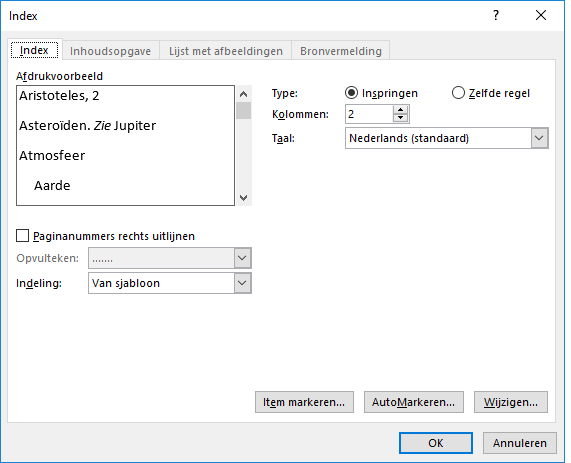
Wanneer u op ‘ok’ drukt, krijgt u op de plek van de index: de melding Geen indexgegevens gevonden. Oftewel, er moeten nog indexwoordenverzameld moeten worden. Dat kan via de functie ‘Item markeren’. Deze staat aan de linkerkant van de eerder genoemde functie ‘Index invoegen’. U gaat wel de bekende ¶ zien en de vermelding: {·XE·"Woord"· \r·"Woord"· }.
Het linker-woord is het getoonde woord in de index, het tweede de indexnaam. Om de code te laten verdwijnen drukt u op ALT + F9. Het voert wat ver om deze functie volledig uit te leggen. WIlt u hier meer over weten, neem dan contact op.
Nummering
Pagina-nummeren in een rapport of jaarverslag kan onnodig veel tijd kosten wanneer dat handmatig gebeurt. Gelukkig weten de meeste ondernemers wel de functie te vinden voor paginanummering.

Mocht dat niet zo zijn, dan staat deze in het scherm van ‘Invoegen’. Helemaal rechts bij de functies ‘Koptekst’, ‘Voettekst’ en dan daaronder staat: ‘Paginanummer’ vermeld. Het is ook mogelijk om dat nummer anders op te maken. Dat kan met ‘Opmaakpagina-nummers’ wat de tweede functie van onderen is in het betreffende tabje.
Zoals u leest, is bij het opstellen van een jaarverslag veel te standaardiseren met sjablonen. Uit ervaring weten wij dat de mogelijkheden nog veel verder gaan.
Heeft u hier vragen over, dan kent WensWare Solutions alle wegen.

 ICT solutions
ICT solutions ICT advies
ICT advies ICT trainingen
ICT trainingen Nieuwsbrief
Nieuwsbrief Contact
Contact
